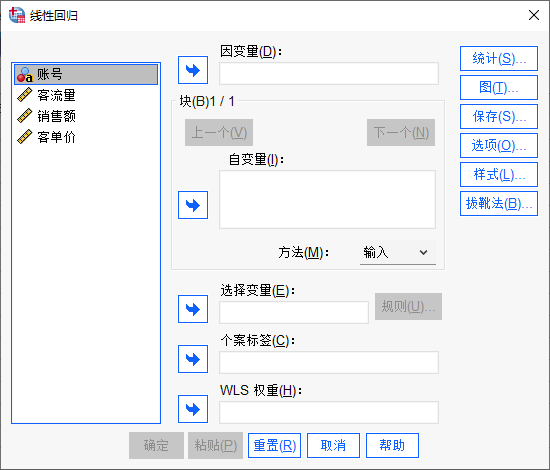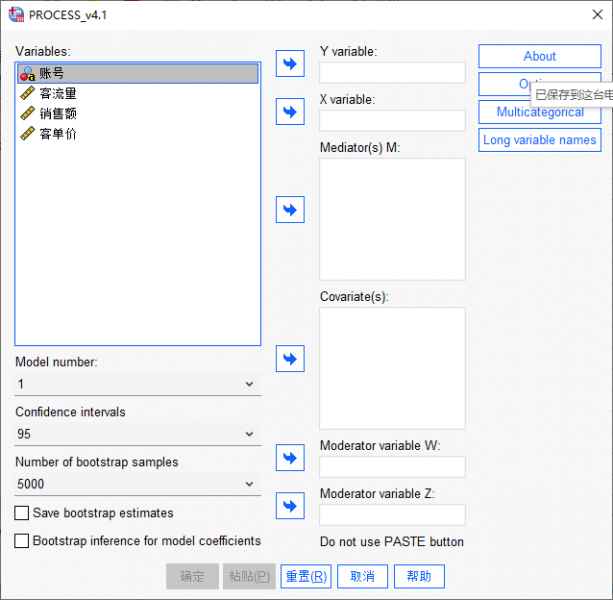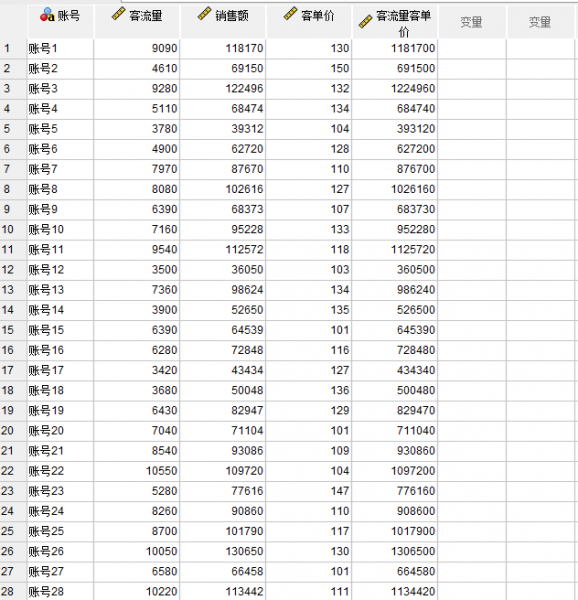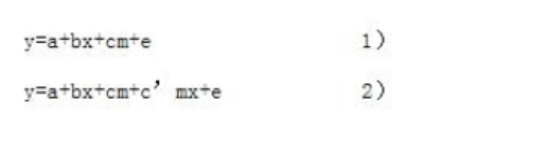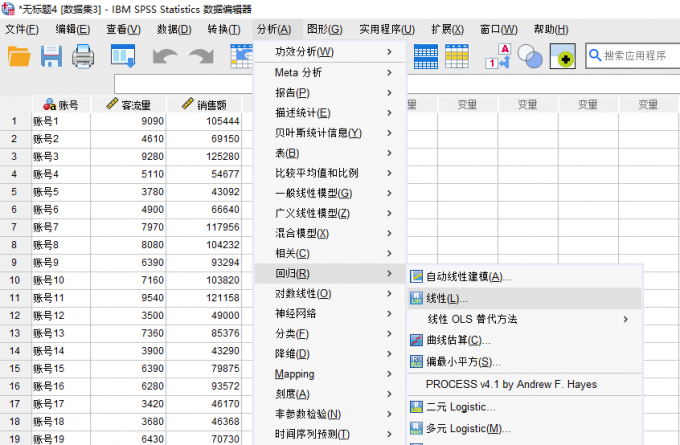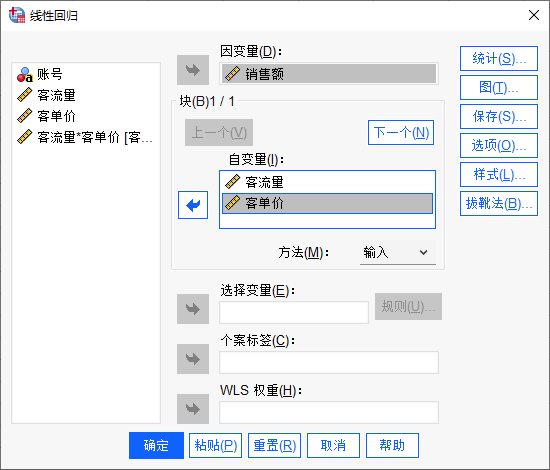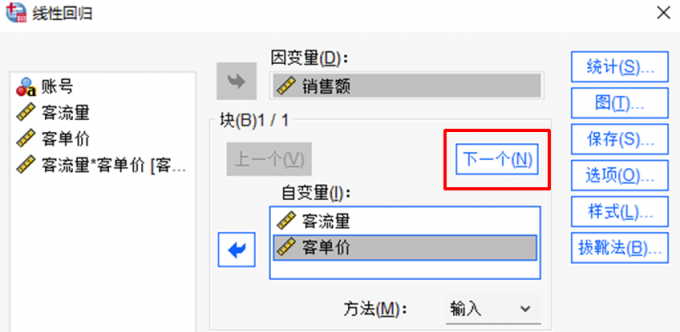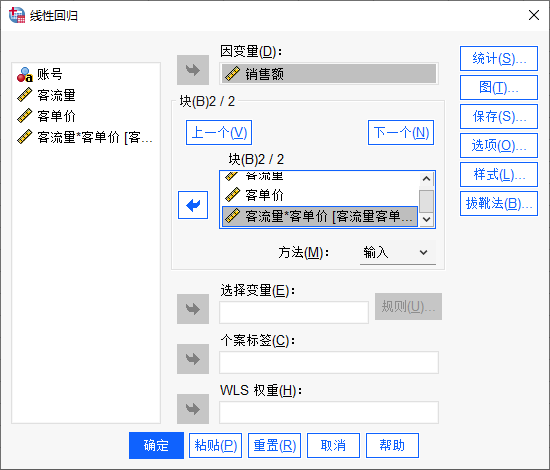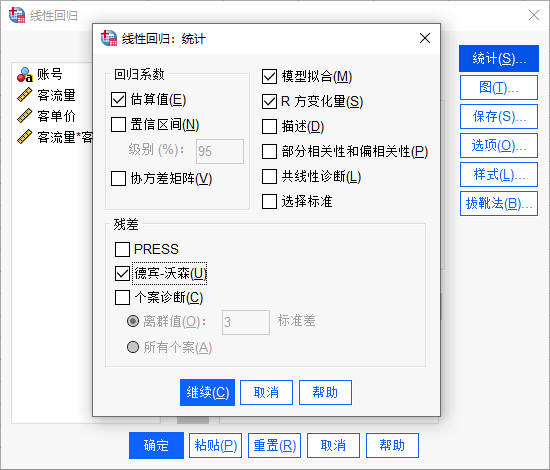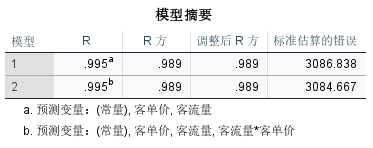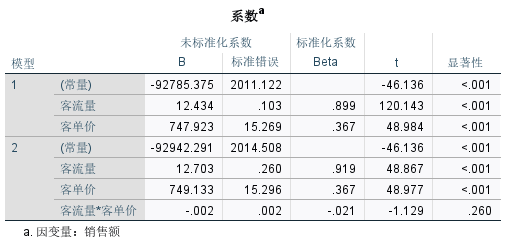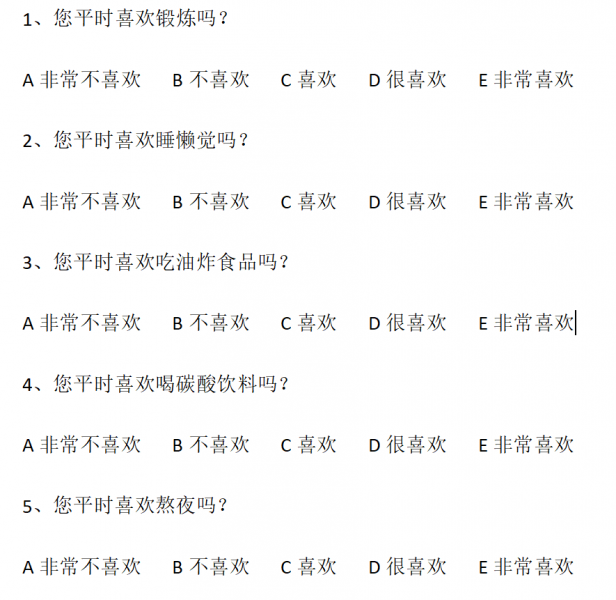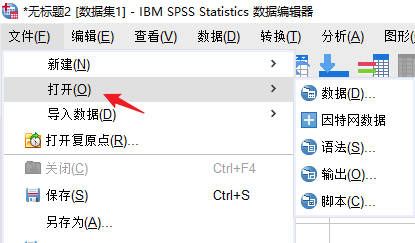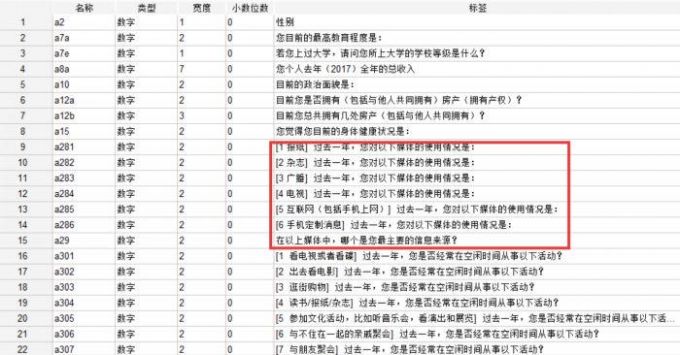- 首页
- 产品
- 下载
-
帮助中心
SPSS调节效应怎么做 SPSS调节效应的具体步骤
发布时间:2024-10-23 10: 57: 00
品牌型号:联想GeekPro 2020
系统:Windows 10 64位专业版
软件版本:SPSS 29.0.2.0
调节效应,也称为中介效应,主要研究的是中介变量对因变量的影响。在研究变量间的调节效应中,会考虑自变量对因变量的影响是否由中介变量引起的。因此,在构建函数方程时,中介变量与自变量会进行中心化变换,以刻画三者之间的函数关系。本文会教大家SPSS调节效应怎么做,以及SPSS调节效应的具体步骤。
一、SPSS调节效应怎么做
当两个变量之间的关系受到第三个变量的影响时,我们就会说数据可能存在调节效应。如果要在SPSS进行调节效应的统计分析,可通过SPSS的线性回归分析功能,或安装process插件进行。
如果使用的是SPSS的线性回归分析功能,需要构建两个方程以研究三个变量(X、M、Y)之间的关系。通常自变量(X)与中介变量(M)需要作中心化变化构建函数方程为Y=aX+bM+cXM+e,并研究系数c的显著性。
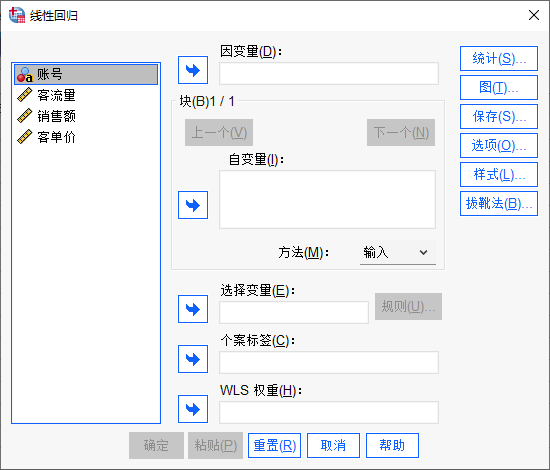
图1:线性回归 如果是使用process插件,如图2所示,可直接使用其预设的功能面板进行变量、统计量、分析结果等设置。相对来说,操作更简单。
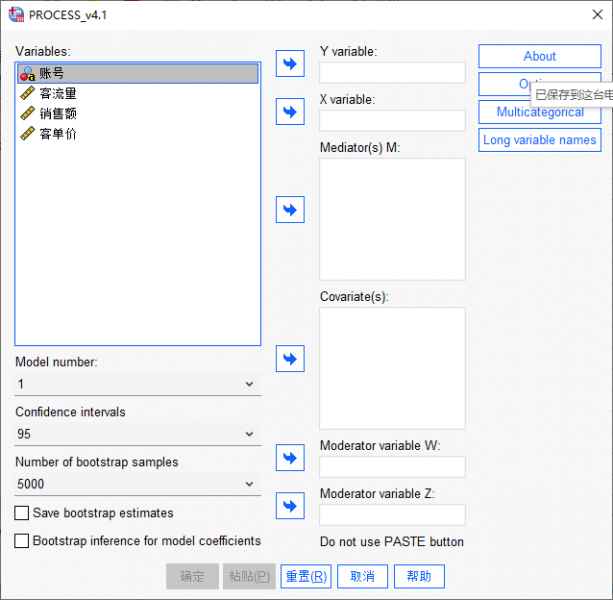
图2:process插件 二、SPSS调节效应的具体步骤
本文会以SPSS的线性回归分析功能为例,教大家SPSS调节效应分析的具体步骤。
1.导入数据
首先,导入如图3所示的数据,其中销售额为因变量(y),客流量为自变量(x),客单价为中介变量(m)。在构建方程时,需要考虑自变量与中介变量的交互关系,因此在数据中要加入“客流量*客单价”的分析数据。
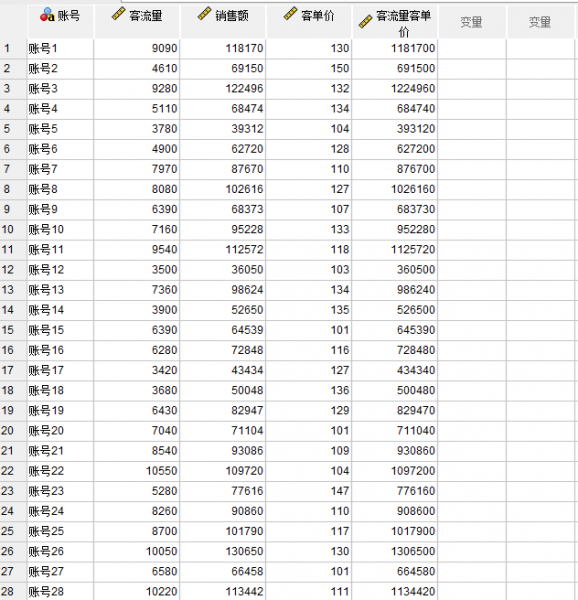
图3:示例数据文件 2.构建方程
完成数据输入后,根据变量的设置构建如图4所示的方程。
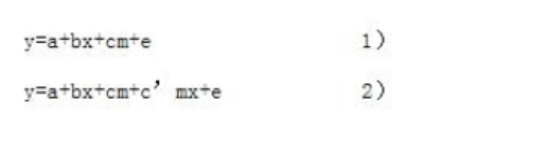
图4:构建方程 4.应用线性回归分析方法
完成方程的构建后,开始进行SPSS软件的线性回归分析功能的应用。
如图5所示,依次点击SPSS的分析菜单-回归分析-线性回归选项。
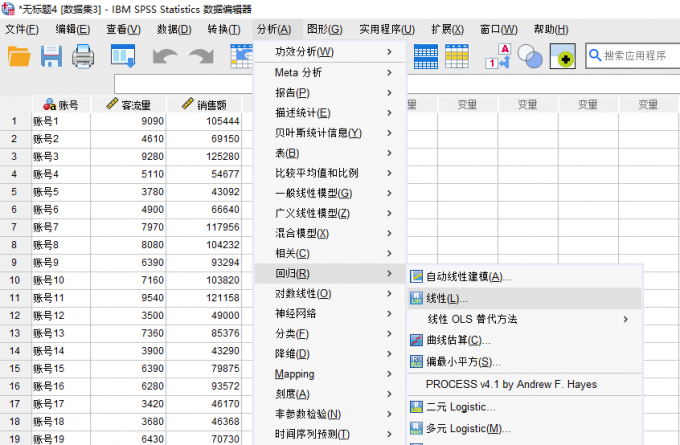
图5:线性回归分析 然后,如图6所示,在SPSS的线性回归功能中,将左侧的“销售额”添加到因变量、将“客流量”与“客单价”添加到自变量,以构建第一个方程。在分析方法中选择“输入”法,其他设置保持不变。
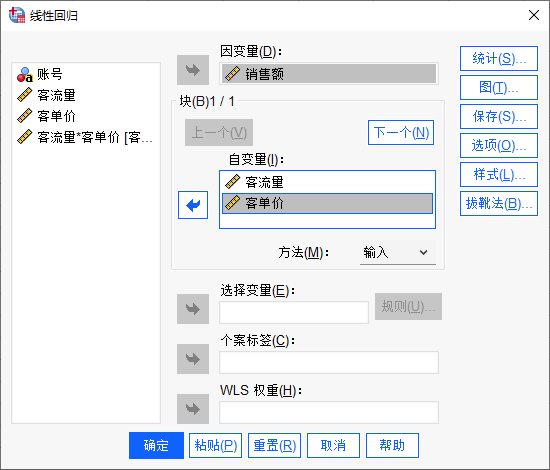
图6:线性回归方程1 完成第一个方程的构建,如图7所示,点击因变量右下方的“下一个”按钮,开始构建第二个方程。
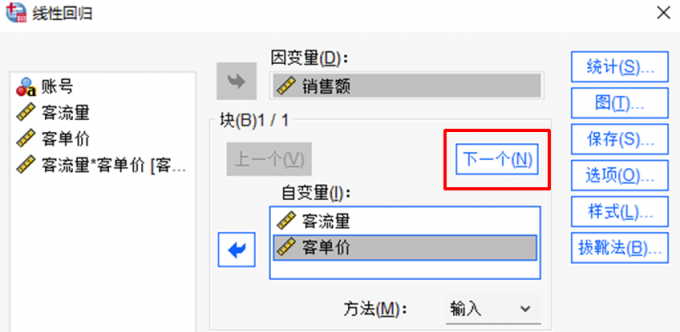
图7:下一层方程 在第二个方程中,需要研究自变量与中介变量的交互效应,因此除了要将客流、客单价添加为自变量外,还要将“客流量*客单价”添加为自变量。
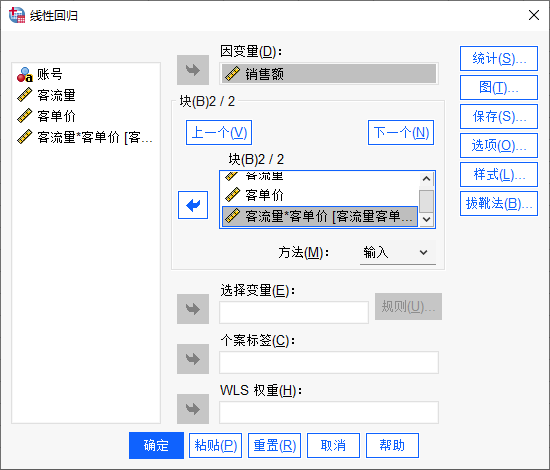
图8:线性回归方程2 完成以上两个方程的创建后,如图9所示,点击右侧的“统计”选项,进行方程统计量的设置。
在回归系数中勾选“估算值”,在残差中选择“德宾-沃森”,其他选项勾选“模型拟合”以及“R方变化量”,以上统计量用于检验系数的显著性,以研究调节效应是否存在。
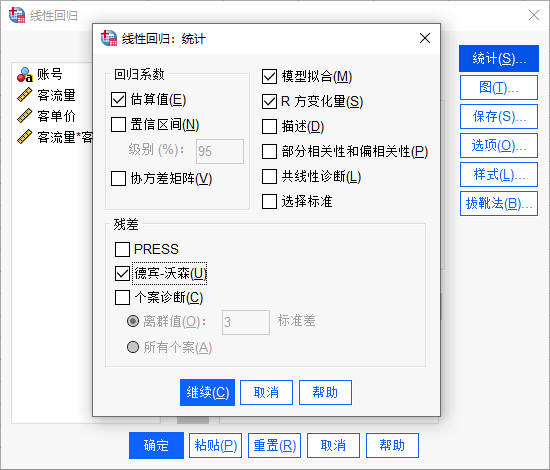
图9:统计量 5.解读分析结果
首先,从模型摘要得到方程的R方值,其值越接近1,说明方程的拟合程度越好。本例构建的两个方程R方均为0.989,接近1,说明方程的拟合程度好。
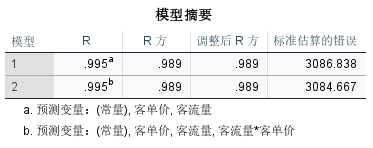
图10:模型摘要 接下来,从系数分析结果表中得到各个系数检验的显著性,重点查看自变量与中介变量的交互项系数显著性,即“客流量*客单价”行数值。
如图11所示,“客流量*客单价”系数显著性为0.260>0.05,说明系数检验不显著,即客单价的调节效应不显著。
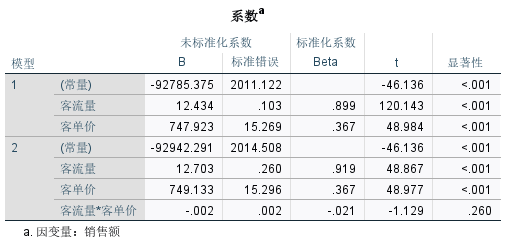
图11:系数显著性 三、小结
以上就是关于SPSS调节效应怎么做,SPSS调节效应的具体步骤的相关内容。SPSS可选择通过自带的线性回归分析功能,或安装process插件进行调节效应的统计分析。其中线性回归分析功能需要构建带有交互项的方程,因此在输入数据时,需将交互项的数据一并输入。如需了解process的分析方法,可前往SPSS中文网站查看。
作者:泽洋
展开阅读全文
︾
标签:SPSS中文版下载,SPSS分析数据
读者也访问过这里:热门文章SPSS数据分析显著性差异分析步骤 SPSS显著性差异分析结果怎么看数据的显著性差异分析主要有三种方法,分别是卡方检验、T检验和方差分析。这三种方法都有具体的数据要求:卡方检验是对多个类别的数据进行分析,T检验是对两组数据进行分析,方差分析是对多组数据进行检验。下面,小编具体说明一下SPSS数据分析显著性差异分析步骤,SPSS显著性差异分析结果怎么看。2022-01-07实践SPSS单因素方差分析之检验结果解读在《实践SPSS单因素方差分析之变量与检验方法设置》一文中,我们已经详细地演示了IBM SPSS Statistics单因素方差分析方法的变量选择以及相关的选项、对比设置。2021-01-11spss如何做显著性分析 spss显著性差异分析怎么标abc在统计分析中,显著性分析是分析相关因素之间是否存在显著影响关系的关键性指标,通过它可以说明分析结论是否由抽样误差引起还是实际相关的,可论证分析结果的准确性。下面大家一起来看看用spss如何做显著性分析,spss显著性差异分析怎么标abc。2022-03-14SPSS回归分析中的f值是什么 SPSS回归分析F值在什么范围合适回归分析中以R表示相关性程度的高低,以F评价回归分析是否有统计学的意义,使用IBM SPSS Statistics进行回归分析,可以非常快速的完成R,F的计算,并且给出回归曲线方程,那么,SPSS回归分析中f值是什么?SPSS回归分析F值在什么范围合适,本文结合实例向大家作简单的说明。2022-07-22SPSS多元logistic回归分析的使用技巧回归分析是数据处理中较为常用的一类方法,它可以找出数据变量之间的未知关系,得到较为符合变量关系的数学表达式,以帮助用户完成数据分析。2021-04-26SPSS相关性分析结果怎么看相关性分析是对变量或个案之间相关度的测量,在SPSS中可以选择三种方法来进行相关性分析:双变量、偏相关和距离。2021-04-23最新文章SPSS如何随机抽取样本数据 SPSS如何随机选取70%的数据我们在进行数据分析的工作时,有时为了减少人为误差,避免样本集中在某些特定群体上,所以需要随机抽取样本数据。SPSS既能帮助我们处理不同的数据样本,还可以指定选取相关的数据内容,做到更加精准的数据匹配。接下来给大家介绍SPSS如何随机抽取样本数据,SPSS如何随机选取70%的数据的具体内容。2025-12-10SPSS怎么做因子分析 SPSS因子载荷怎么看变量聚类结构在经济学的领域中,市场如同“一只看不见的手”,在无形之中调节供求关系,并决定商品价格。如果我们将其具体到一件商品的话,究竟是什么因素在影响着它的价格呢?因子分析就可以为我们解答这个问题。在统计学领域,因子分析就是探究这只“看不见的手”的一种分析方法,它旨在揭示观测变量背后的潜在驱动力,正如数理逻辑对于数学成绩的影响,或者品牌形象对于产品销售情况的影响。总的来说,因子分析就是一种探究潜在变量(即潜在因子)与观测变量之间的相关性的方法。下面我以在SPSS中做因子分析的方法为例,给大家介绍一下关于SPSS怎么做因子分析,SPSS因子载荷怎么看变量聚类结构的相关内容。2025-12-10SPSS怎样绘制散点图 SPSS散点图趋势线不明显怎么办散点图是常用的数据分析工具,它能够直观展现变量间的关联情况,还能帮助评估数据间可能存在的潜在关系。在数据分析中,散点图的应用十分广泛。而SPSS作为专业制图软件,可以轻松绘制各种散点图。今天我们将和大家一起探讨关于SPSS怎样绘制散点图,SPSS散点图趋势线不明显怎么办的相关内容。2025-12-10SPSS如何导入日期数据 SPSS导入日期数据后格式不对怎么调整通过对不同时态下物体的发展状态进行分析,我们可以获得一条明确的发展脉络图,借由这份脉络图,我们可以预测事物未来的发展趋势。今天我就以SPSS如何导入日期数据,SPSS导入日期数据后格式不对怎么调整这两个问题为例,来向大家讲解一下SPSS中关于日期数据的知识。2025-12-10SPSS怎样生成描述性统计表 SPSS统计表结果格式不规范怎么办在数据分析的过程中,描述性统计表是其中不可缺少的重要部分。由于能够准确地描述出需要分析的数据样本和统计内容,描述性的统计表在不同的统计场景中也有广泛的应用(例如对数据样本进行集中趋势分析和离散性分析)。所以随着精准数据分析的需求不断提升,越来越多的用户会选择采用描述性统计分析的方式来分析数据。下面以SPSS为例,给大家介绍SPSS怎样生成描述性统计表,SPSS统计表结果格式不规范怎么办的具体内容。2025-12-10SPSS生存曲线数据怎么录入 SPSS怎么做生存曲线在数据分析的领域中,生存分析一直是一个重要的概念,它在生物医学领域有着广泛的应用。而在SPSS中录入生存曲线数据,是我们进行生存分析的第一步,也是关键的一步,生存曲线的数据与后续的数据分析有着重要的关联。SPSS软件在其中可以帮助我们快速进行数据分析和曲线绘制,接下来给大家介绍SPSS生存曲线数据怎么录入,SPSS怎么做生存曲线的具体内容。2025-11-25微信公众号
欢迎加入 SPSS 产品的大家庭,立即扫码关注,获取更多软件动态和资源福利。
读者也喜欢这些内容:
-
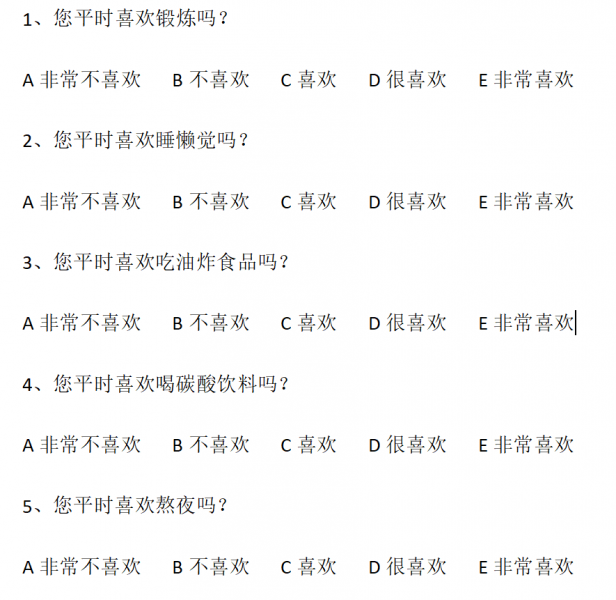
SPSS进行问卷分析的具体步骤 如何用SPSS做问卷的信效度分析
在收集完成问卷分析数据后,我们都会选择使用SPSS对问卷调查的数据进行统计分析,而之所以选择SPSS,不仅仅因为SPSS的分析功能齐全,还因为SPSS的很多功能更适合对问卷调查的数据进行统计分析。下面给大家详细介绍SPSS进行问卷分析的具体步骤,如何用SPSS做问卷的信效度分析的相关内容。...
阅读全文 >
-
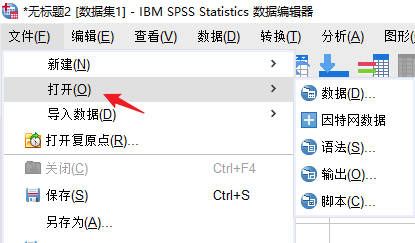
SPSS怎么计算偏度系数和峰度系数 SPSS中偏度和峰度的判断标准分别是什么
偏度和峰度是判断数据是否符合正态分布的重要标准之一,我们在进行数据分析之前,都会通过这两个参数来检验数据文档的合理性。今天我就以SPSS怎么计算偏度系数和峰度系数,SPSS中偏度和峰度的判断标准分别是什么这两个问题为例,来向大家讲解一下偏度和峰度的相关知识。...
阅读全文 >
-
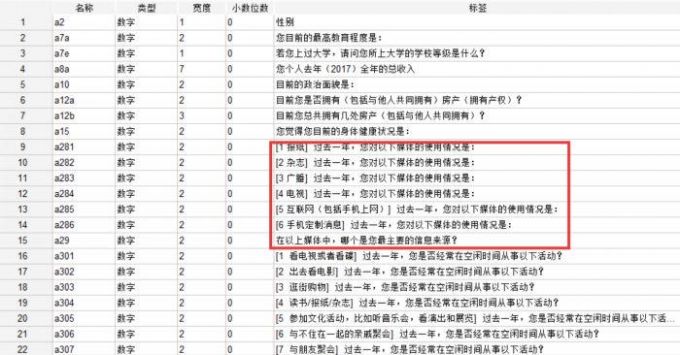
SPSS如何把多个题项变成一个维度 SPSS如何把多个题项分析出来
在回收调查问卷的数据后,研究者通常会对问卷中相关性较高的题项进行合并,这就需要运用到SPSS转换和计算变量的函数指令方法,从而使多个问卷题项变成一个维度来计算均值结果。本文以SPSS如何把多个题项变成一个维度,SPSS如何把多个题项分析出来这两个问题为例,带大家了解一下SPSS多题项合并的知识。...
阅读全文 >
-

SPSS数据导入是什么意思 SPSS数据导入后显示不完整
在使用SPSS进行数据集分析的时候,可以通过导入数据功能将数据集整体导入到SPSS中,使用起来非常的方便,不过在导入数据集的时候,也会遇到一些问题,例如数据导入不进去、导入进去的数据不完整等等,下面给大家详细讲解有关SPSS数据导入的内容,SPSS数据导入是什么意思,SPSS数据导入后显示不完整。...
阅读全文 >
-